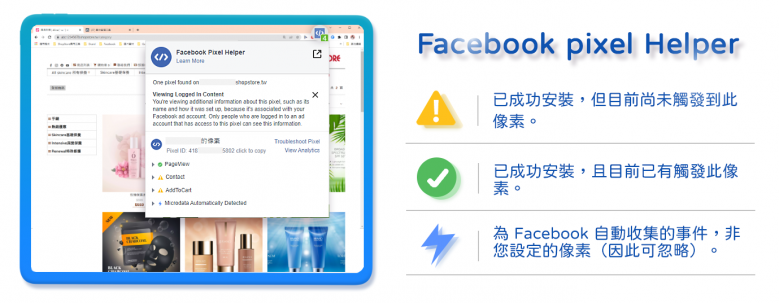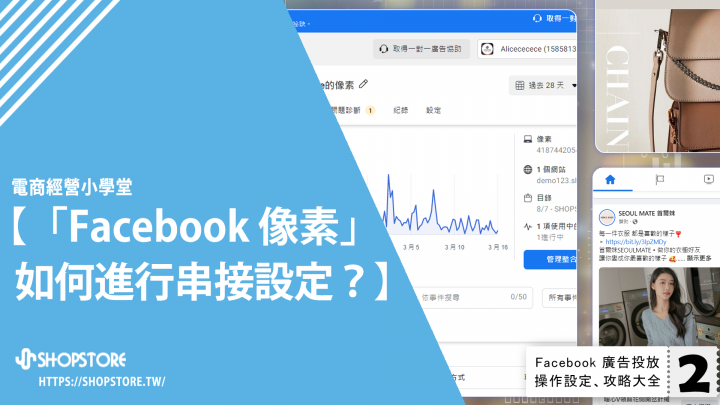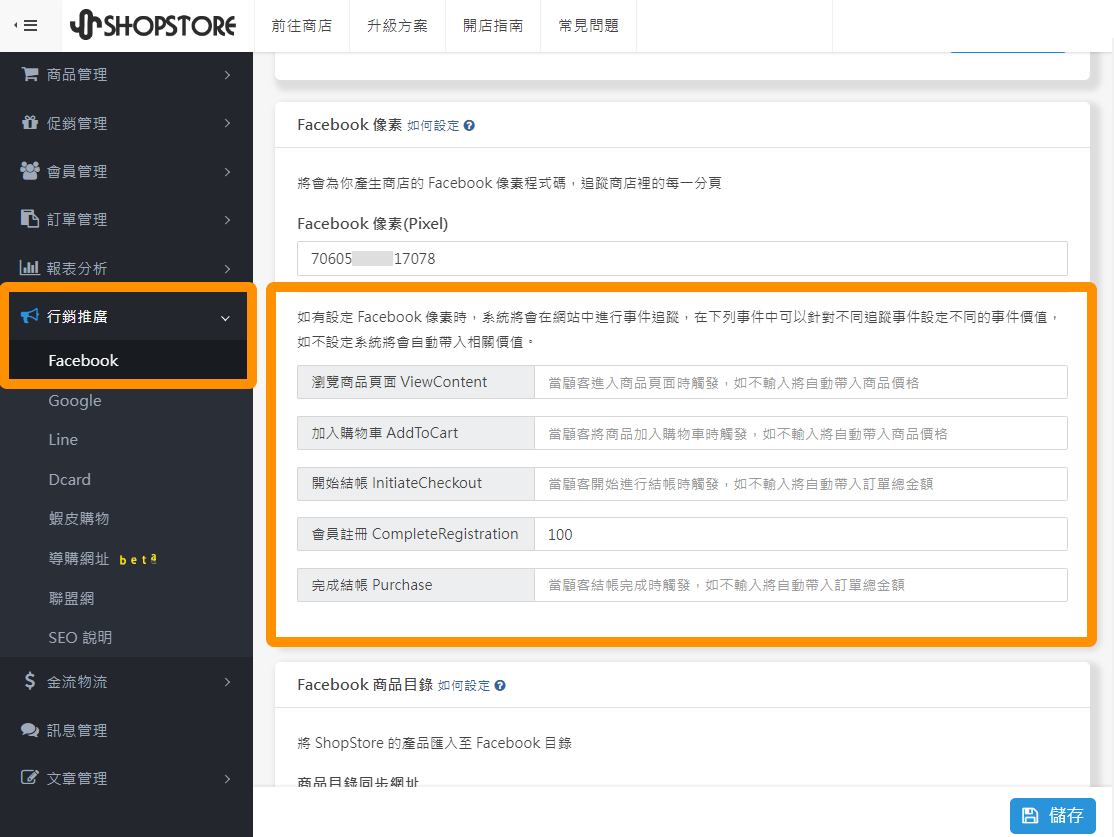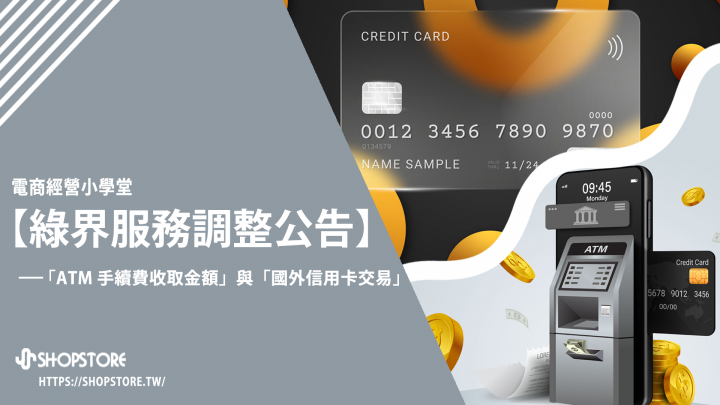什麼是「(Meta)Facebook 像素」?如何進行串接設定?
今天就帶店老闆們來了解:
- 【一、什麼是「Facebook 像素」?】
- 【二、為什麼要使用「Facebook 像素」?】
- 【三、如何串接「Facebook 像素」?】
- 【四、關於「Facebook 事件價值」設定】
- 【五、如何確認「Facebook 像素」是否串接成功 ?】
*請使用「電腦」閱讀與操作,Facebook 像素串接,不支援手機操作!
由於 Facebook 企業管理平台會不定期更新的做介面更新,小編也會盡力在第一時間可以更新文章,因此如店家在操作時有任何介面上的疑問,都非常歡迎與客服聯繫的!
更新時間:2023/11/22。
就像剛剛提到的,「Facebook 像素」是用來衡量「廣告成效」的重要工具,因此只要商家有投放「Facebook 廣告」,就一定會需要串接「Facebook 像素」。
𝟭. 紀錄顧客行為的事件追蹤
當商家於平台串接完成「Facebook 像素」,Facebook 即會開始追蹤顧客於網站上所採取的動作,並記錄以下事件:
| 事件名稱 | 說明 |
| AddToCart 加入購物車 |
|
| ViewContent 瀏覽商品頁面 | 當顧客於前台「商品列表」點擊任一商品,進入商品內頁,即會計算觸發 1 次。 |
| CompleteRegistration 會員註冊完成 | 當顧客於前台「會員註冊頁面」點擊註冊,即會計算觸發 1 次。 |
| Contact 聯絡我們 | 當顧客於前台上方選單的「聯絡我們」內,輸入資料點擊送出,即會計算觸發 1 次。 |
| InitiateCheckout 開始結帳 | 當顧客於前台進入到下單結帳頁面,即會計算觸發 1 次。 |
| PageView 每個頁面 | 當顧客前往進入任一個頁面,即會計算觸發 1 次。 |
| Purchase 完成結帳 | 當顧客於前台「結帳頁面」最後有導向至下單成功頁面,即會計算觸發 1 次。 |
如此,商家就可以透過各「事件」所追蹤記錄下來的數據,了解目前的廣告的成效狀況、網站實際顧客動作為何,以便後續調整與規畫。
𝟮. 受眾資料收集
如商家想要針對特定行為的「受眾」投放 Facebook 廣告,就會需要串接「Facebook 像素」,Facebook 方可以幫您追蹤並抓取所指定的「受眾資料」。
\舉例來說/
(1)針對有將商品加入購物車,但未完成結帳購買的顧客,投放 Facebook 廣告。
(2)針對有進入「會員註冊」頁面,但未完成會員註冊的顧客,投放 Facebook 廣告。
(3)針對有於網站上「完成購買」的顧客,投放 Facebook 廣告。
*Facebook 受眾資料的抓取,都是會需要有一定的時間、商店有足夠的流量規模,因此越早串接「Facebook 像素」並設定「Facebook 受眾」,資料就會越完整。
𝟯. 投放予最有可能採取動作的顧客
商家可以在進行廣告投放設定時,針對最有可能採取動作(例如:瀏覽頁面、註冊會員、購買等)的顧客,投放廣告。
\舉例來說/
選擇「銷售業績-目錄」為行銷目標、成效目標為「取的最多轉換次數」、轉換事件選擇為「購買」、:
Facebook 就會像最有可能與你商品互動,且最有可能購買商品的顧客投放廣告。
*Facebook 串接會分為兩大步驟,首先須先進行 Facebook 像素串接,最後再進行像素轉換 API 串接,因此以下會依序示範。
步驟一 : Facebook 像素串接

登入 Facebook 企業管理平台→點擊左上方「≡」→選擇「事件管理工具」。
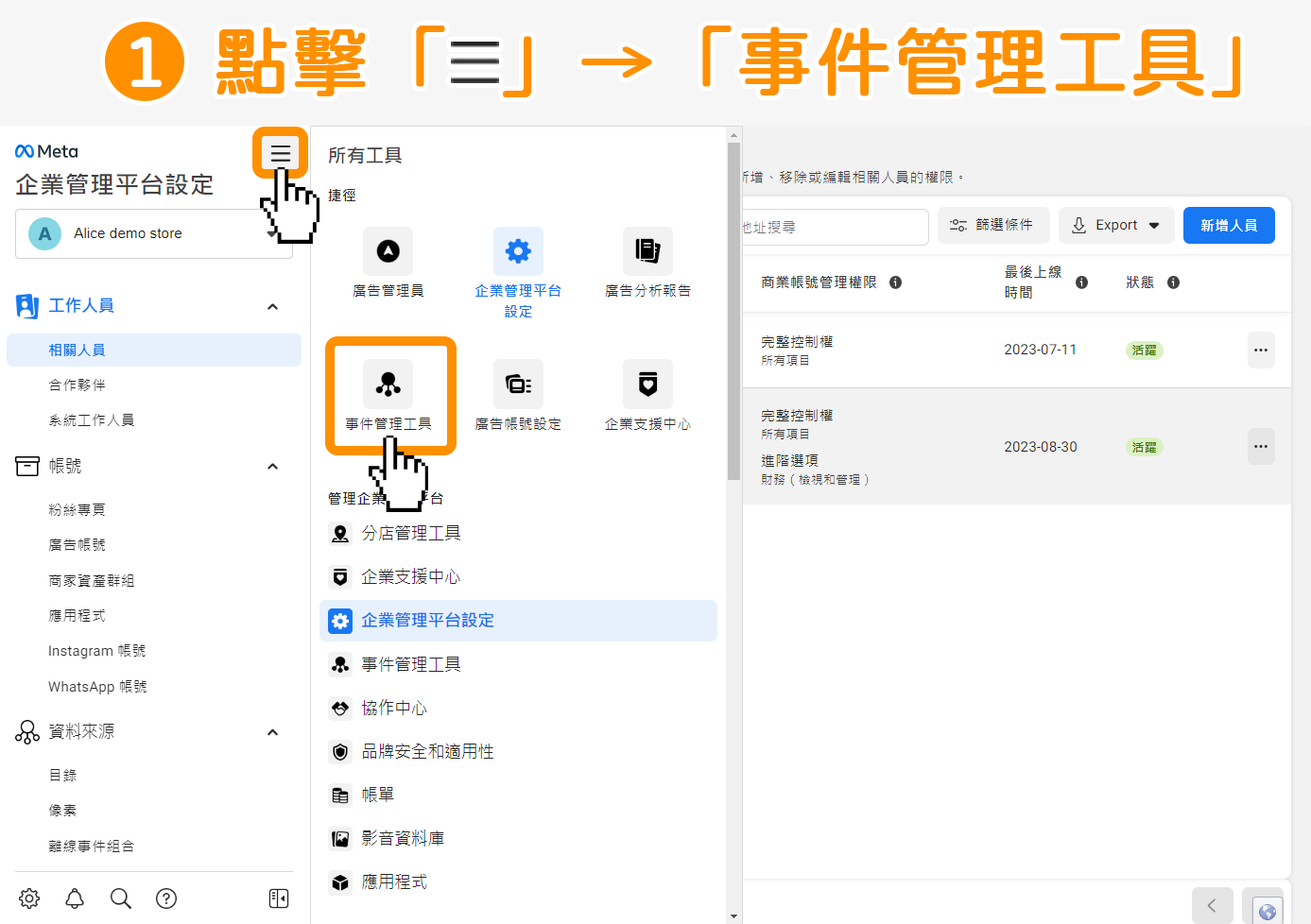

點擊藍色按鈕「連結資料」。
*也可以點擊右方「![]() 」綠色按鈕。
」綠色按鈕。
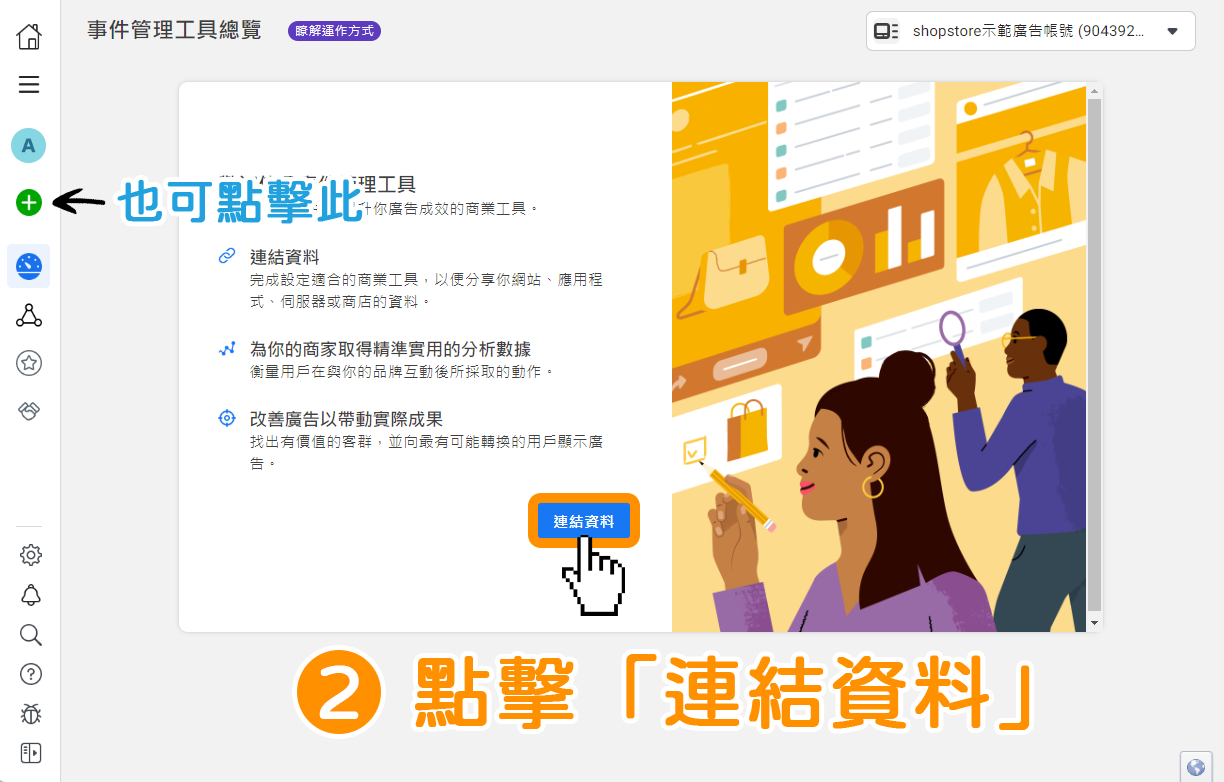

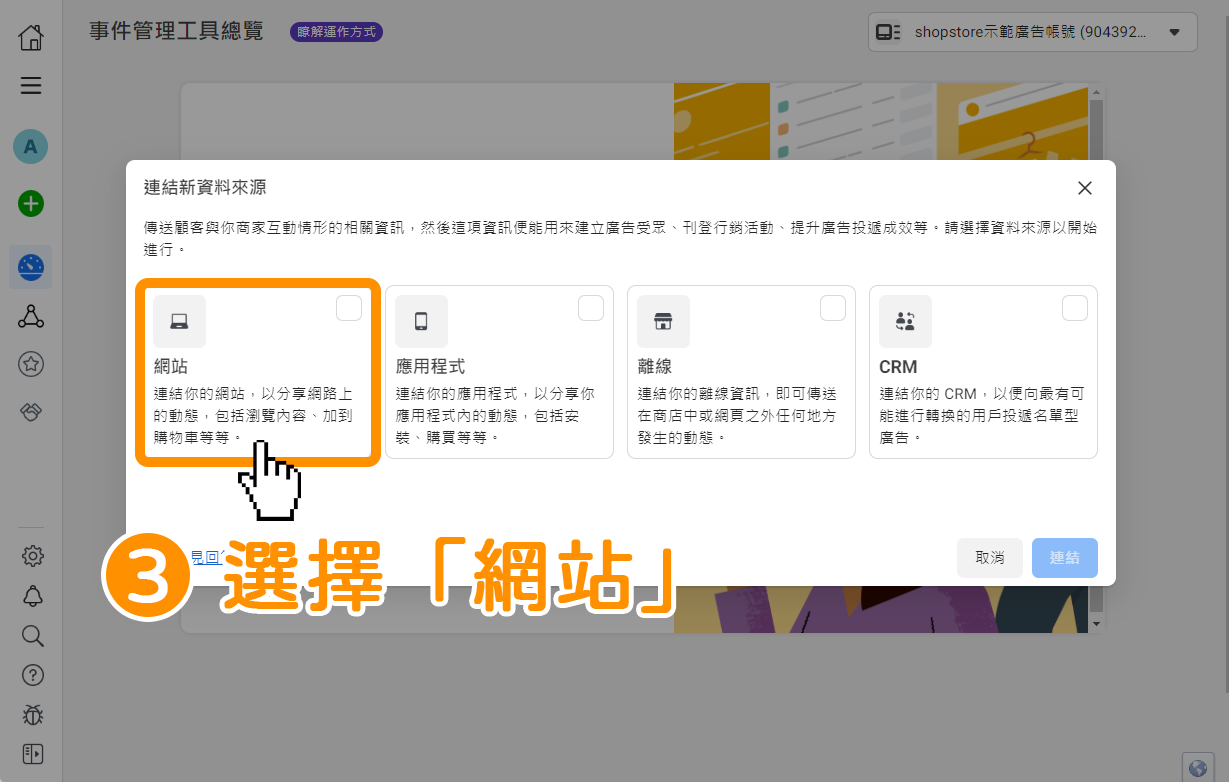

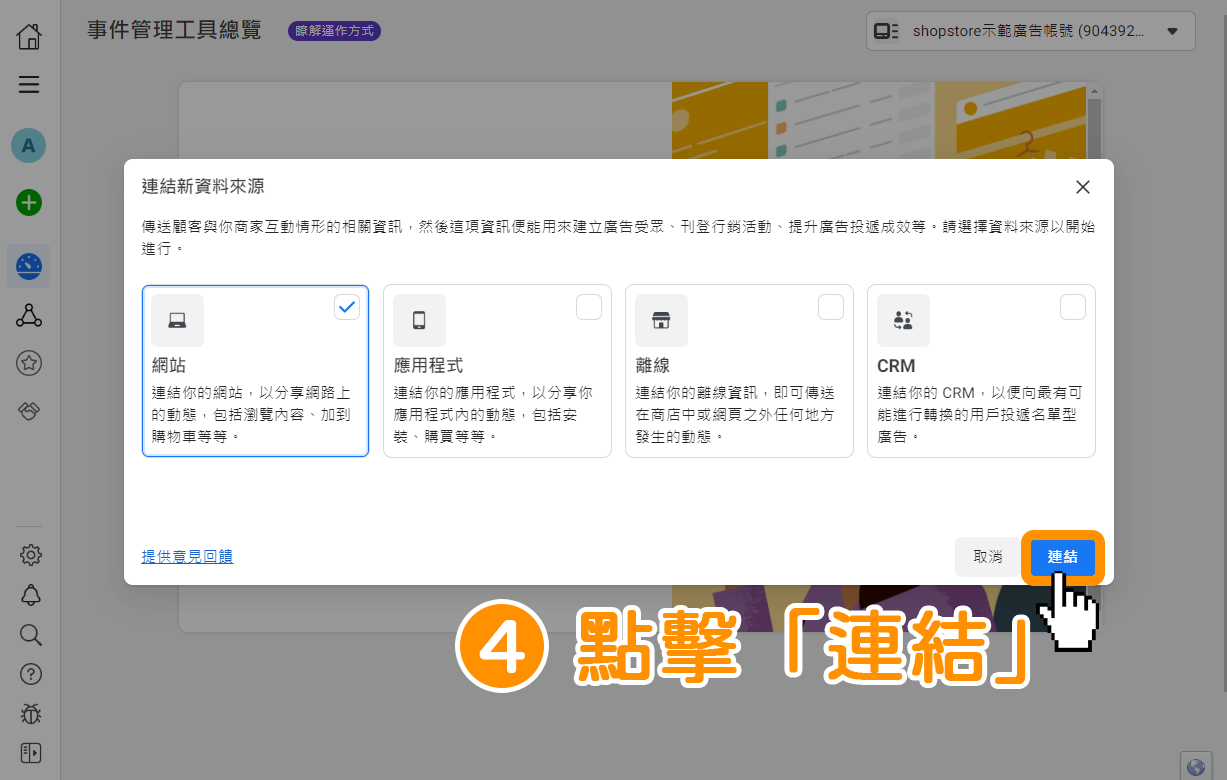

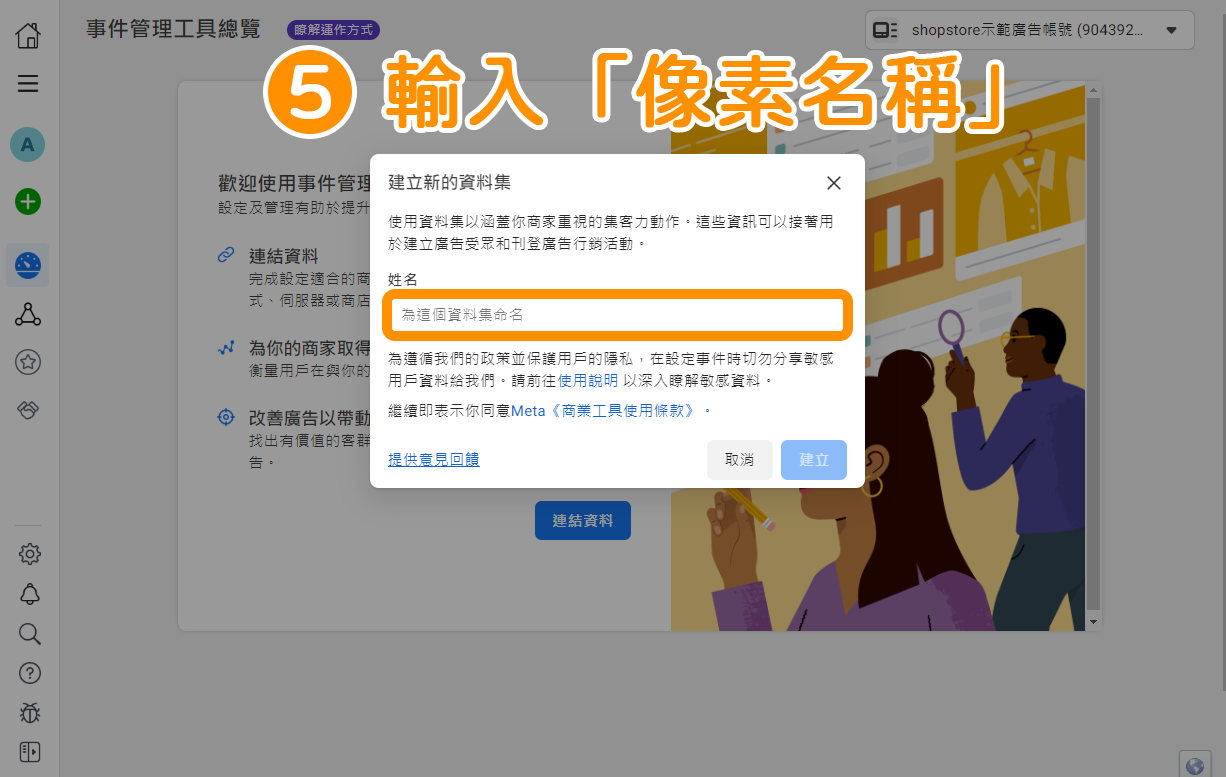

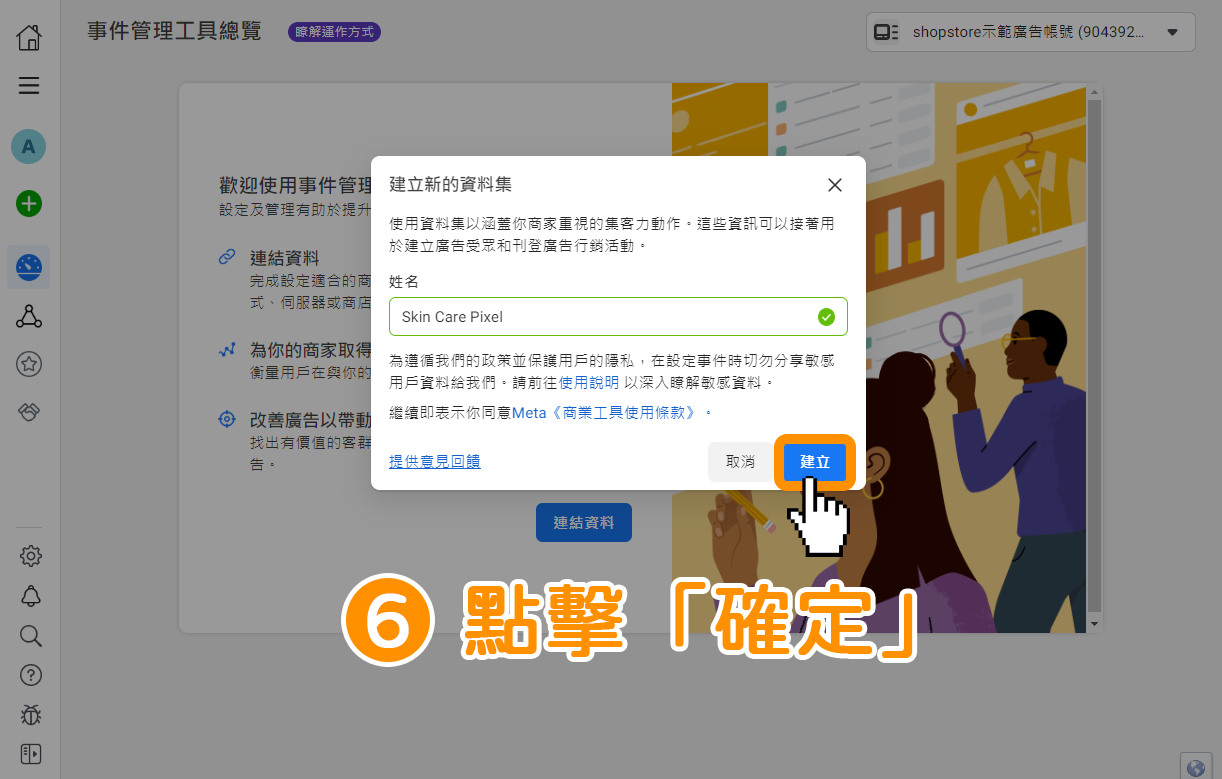

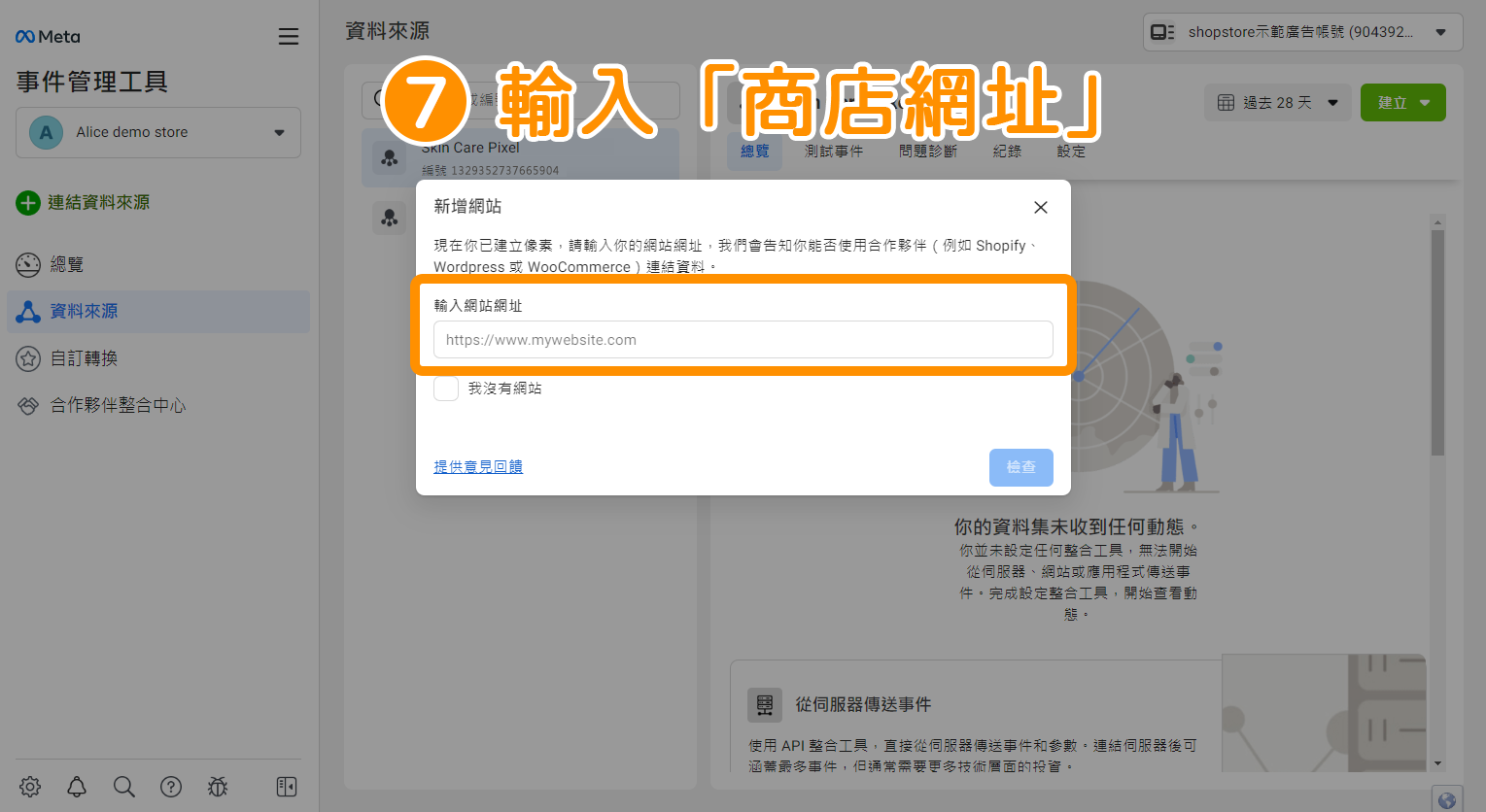

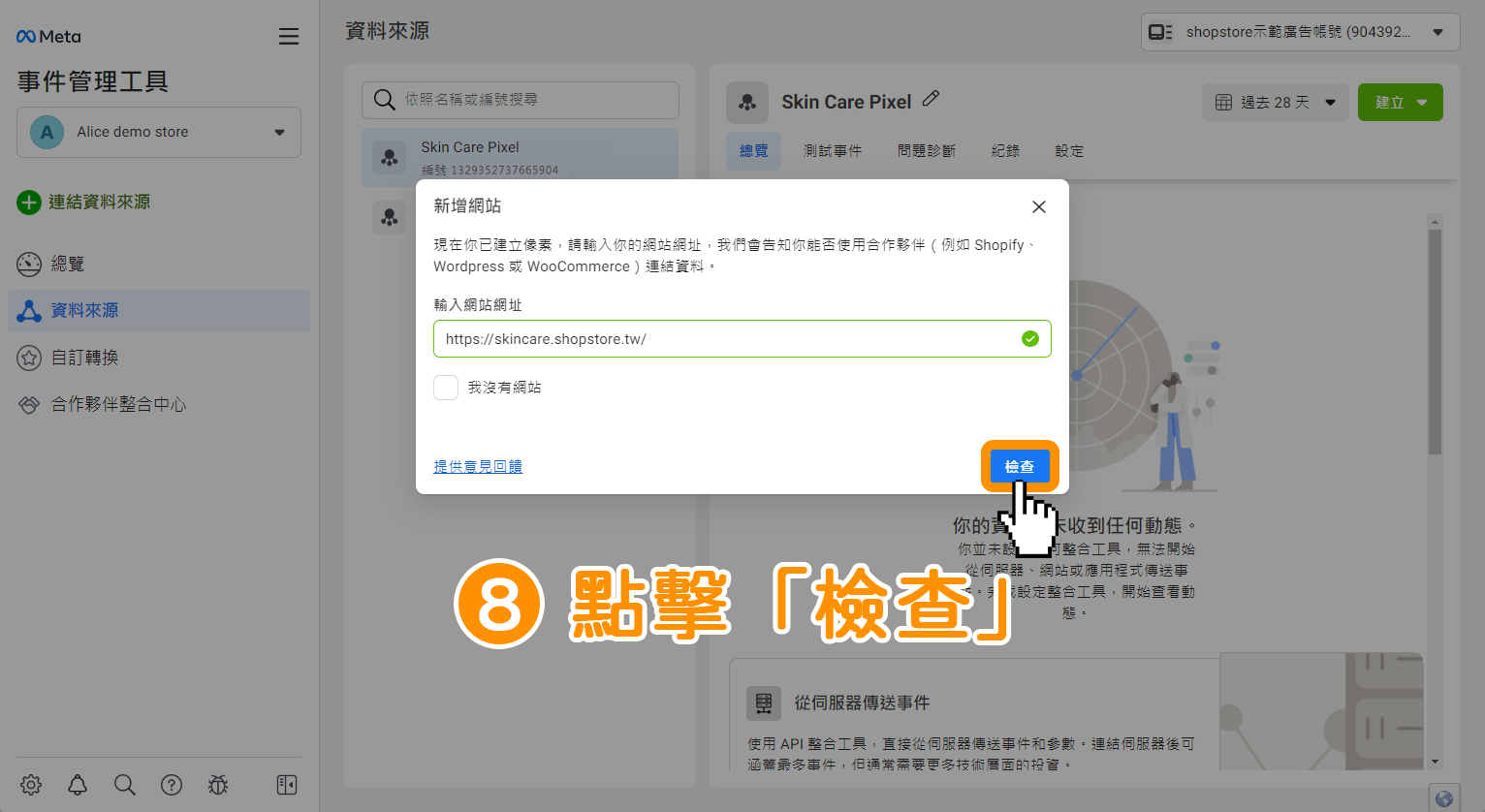

點擊右下方藍色按鈕「繼續」。
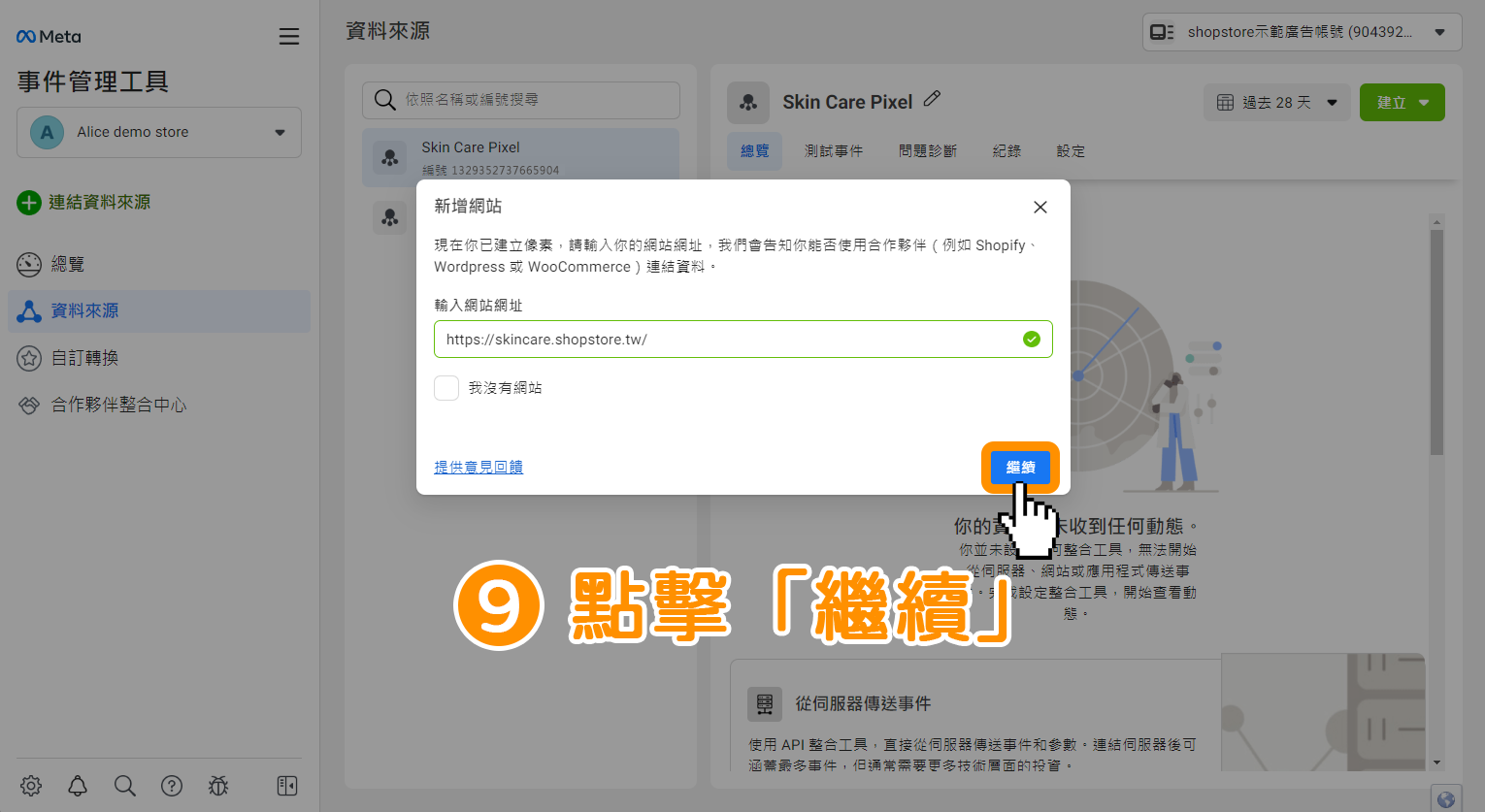

在「挑選設定方式」視窗內,直接點擊右上方「X」關閉視窗。
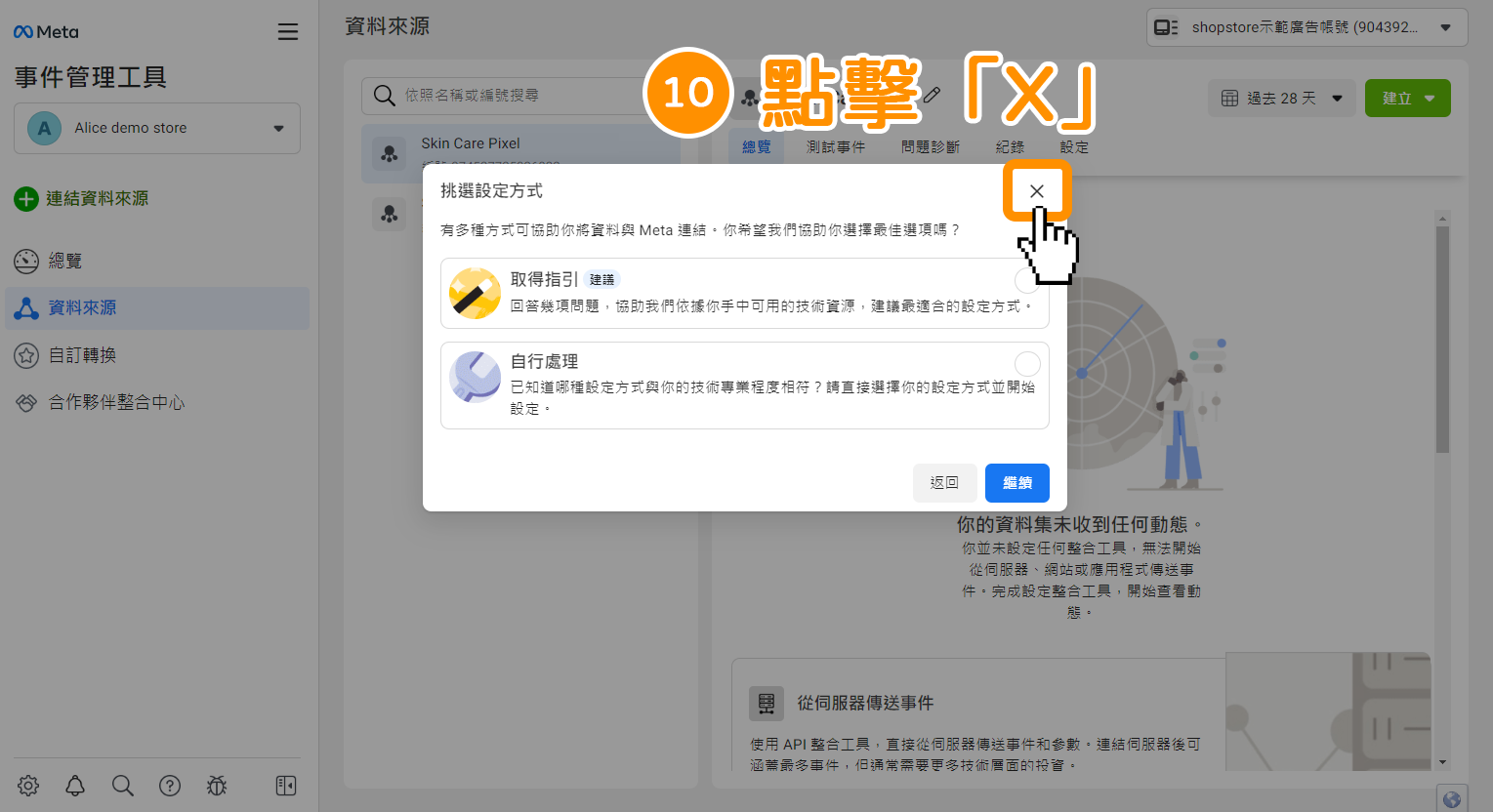

在左方即可以觀看到你剛建立的「像素」,將「編號」選取起來→點擊滑鼠右鍵→選擇複製。
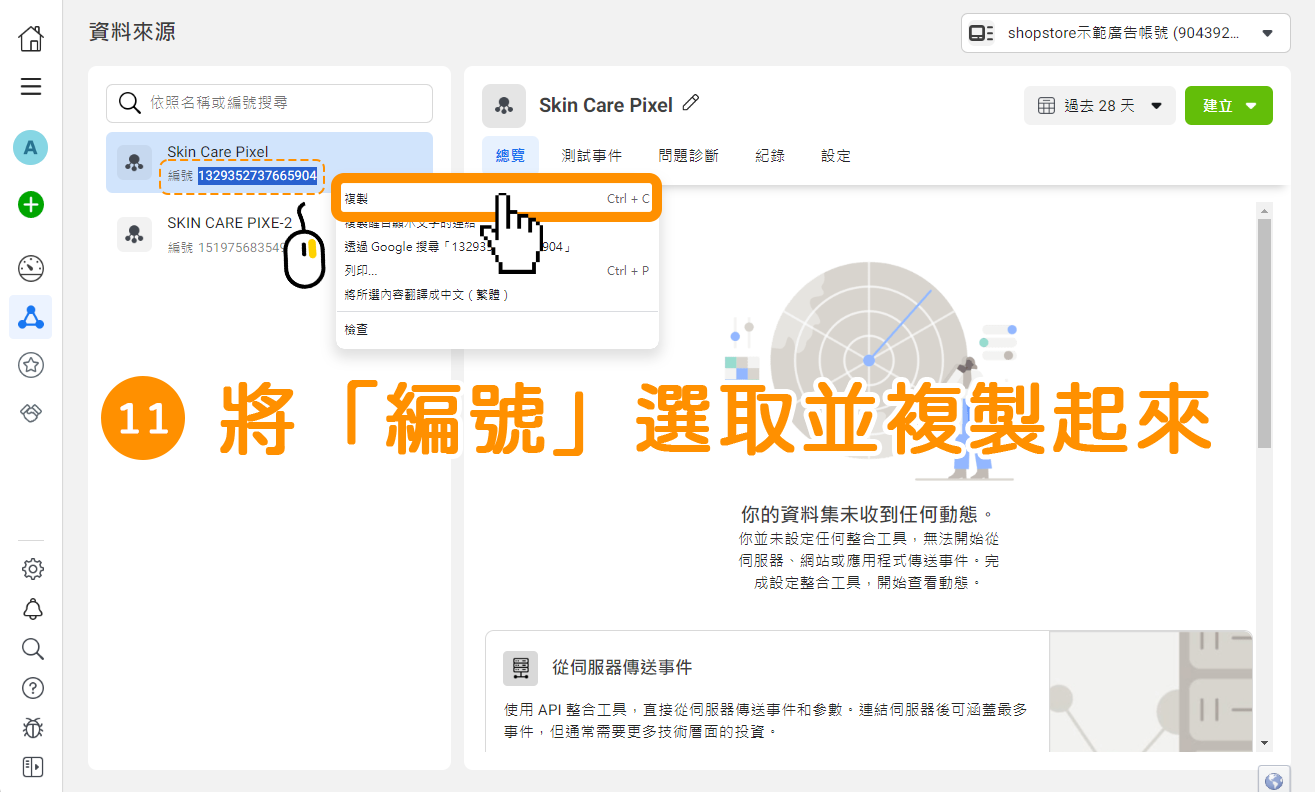

回到 ShopStore 店家管理後台 →於左方選單,點擊前往「行銷推廣」→「Facebook」。
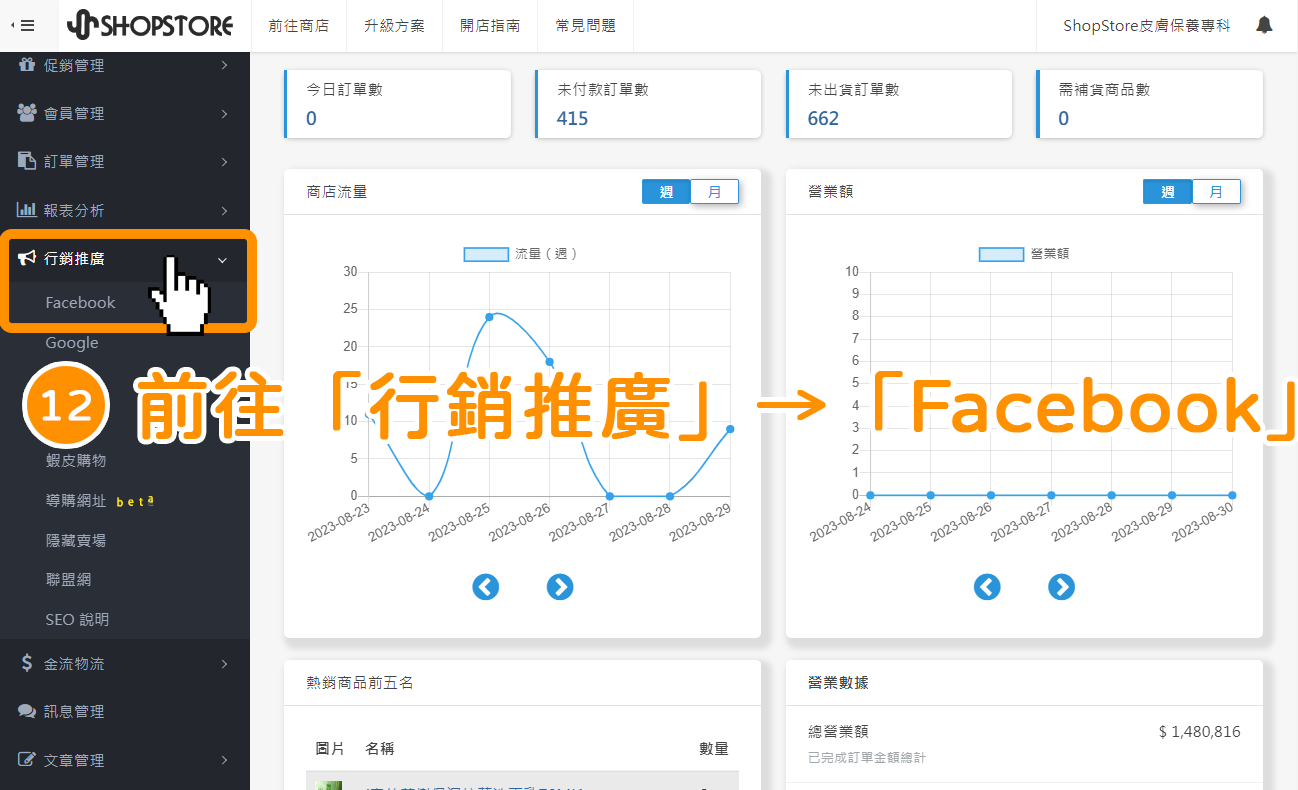
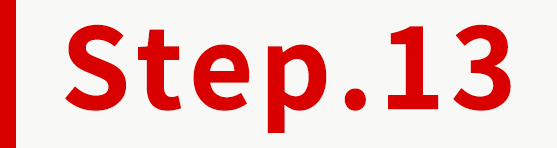
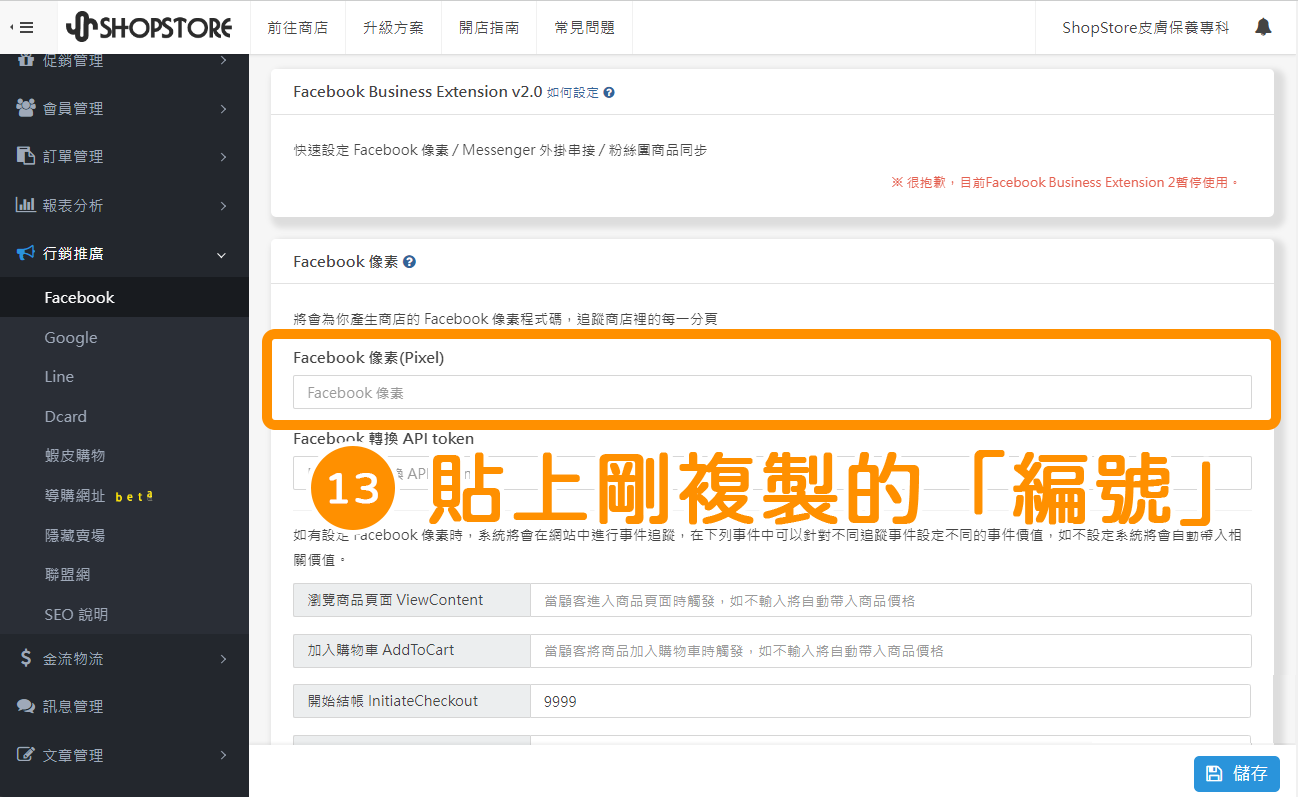
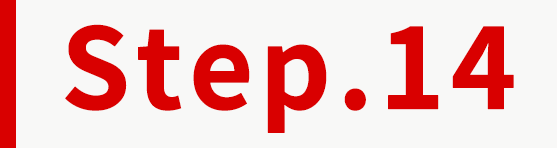
點擊右下方藍色按鈕「儲存」。
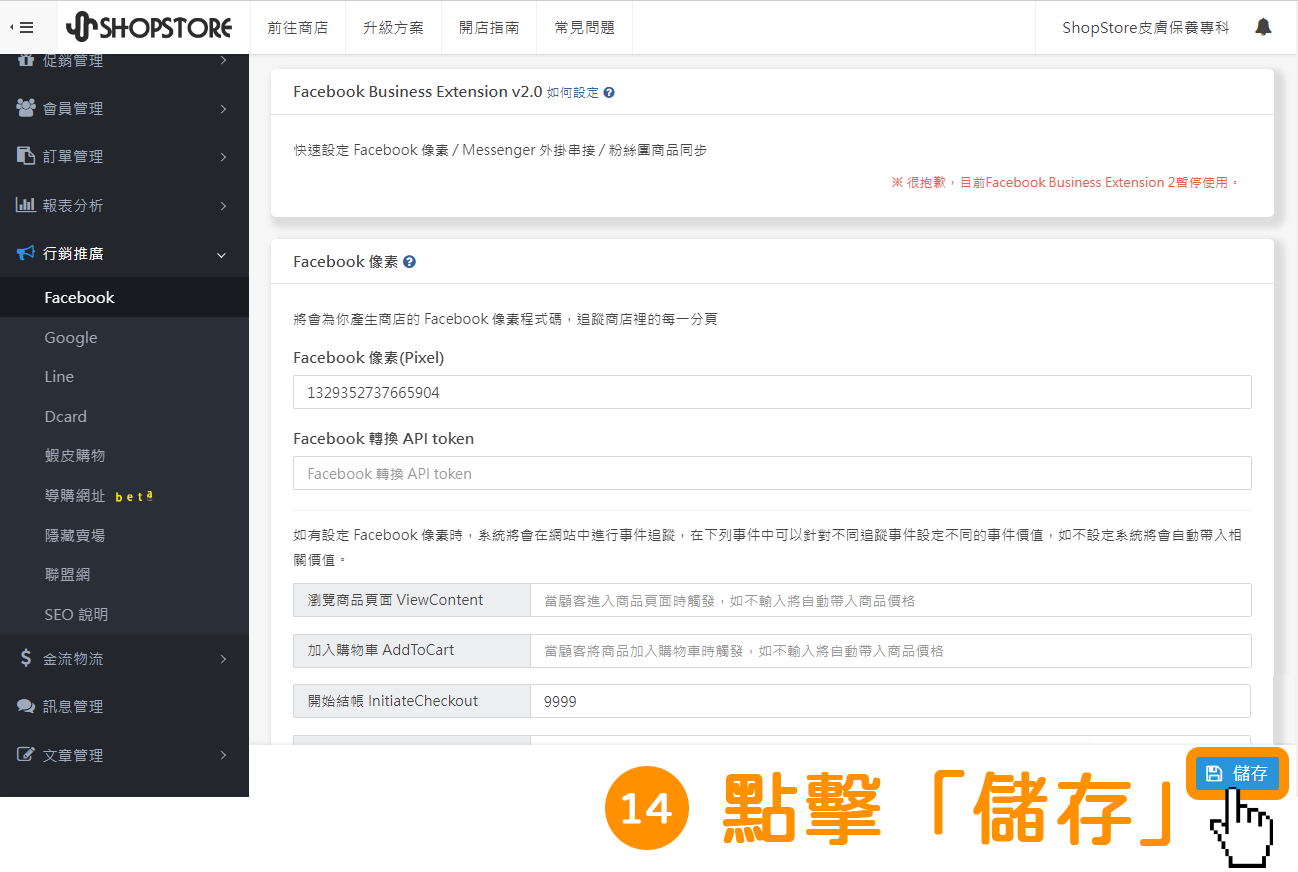
步驟二 : 設定轉換 API

登入 Facebook 事件管理工具頁面→選擇你的像素→點擊「設定」頁籤。
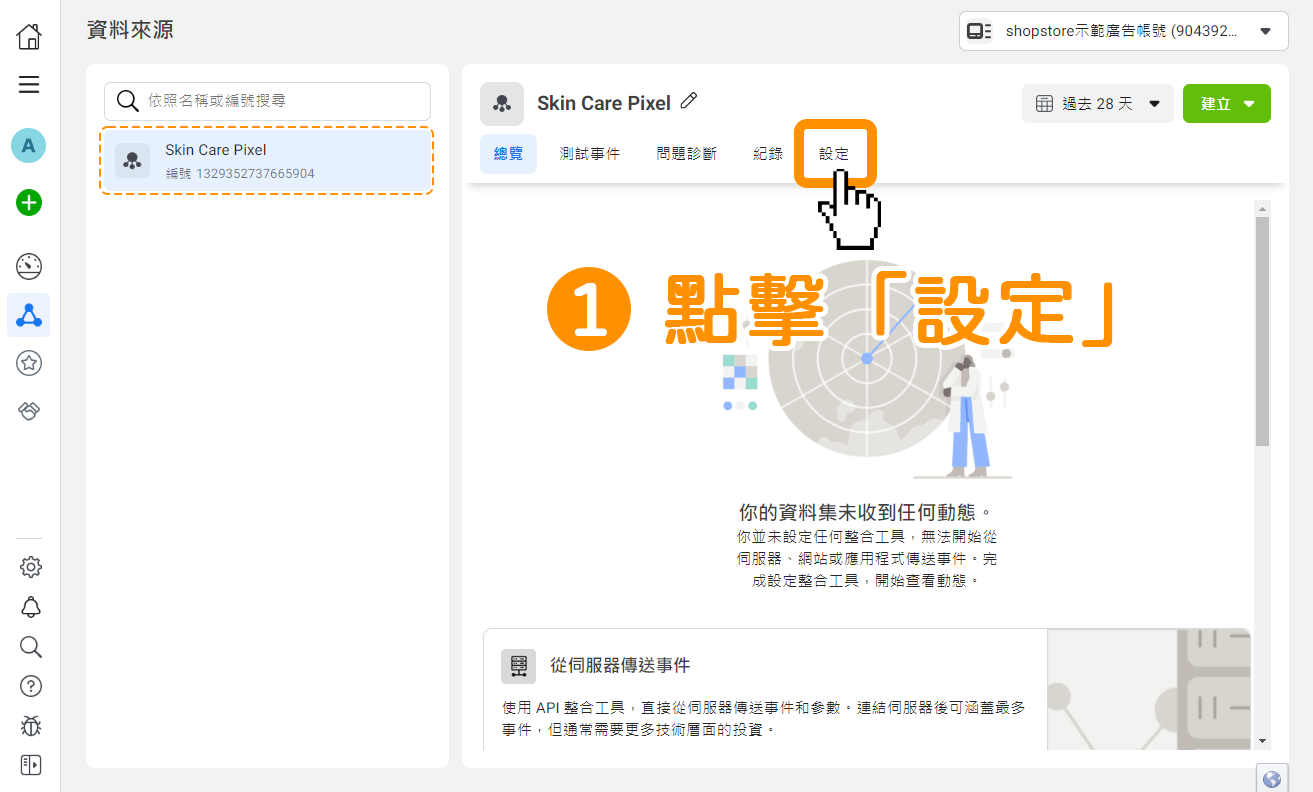

長按右方灰色「滾動條」,下滑頁面至「設定直接整合工具」區塊。
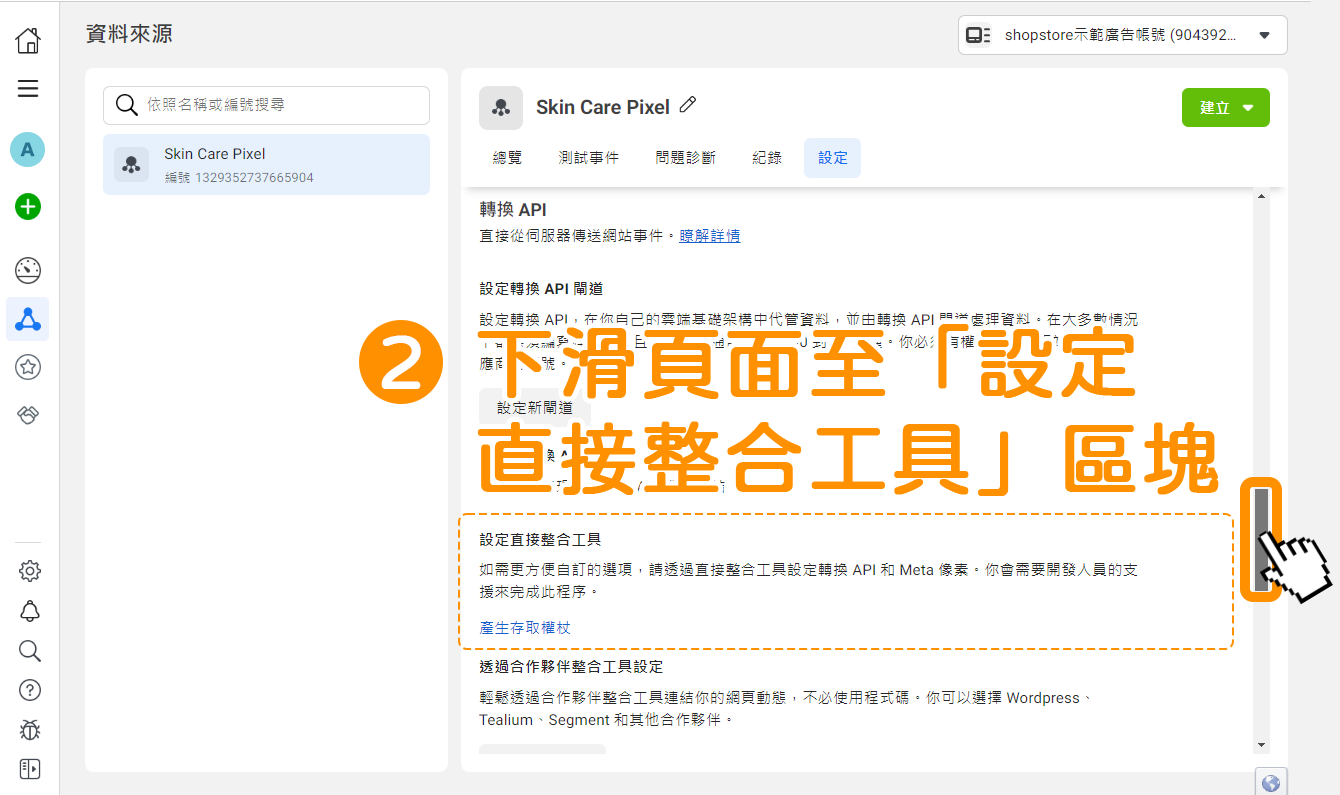

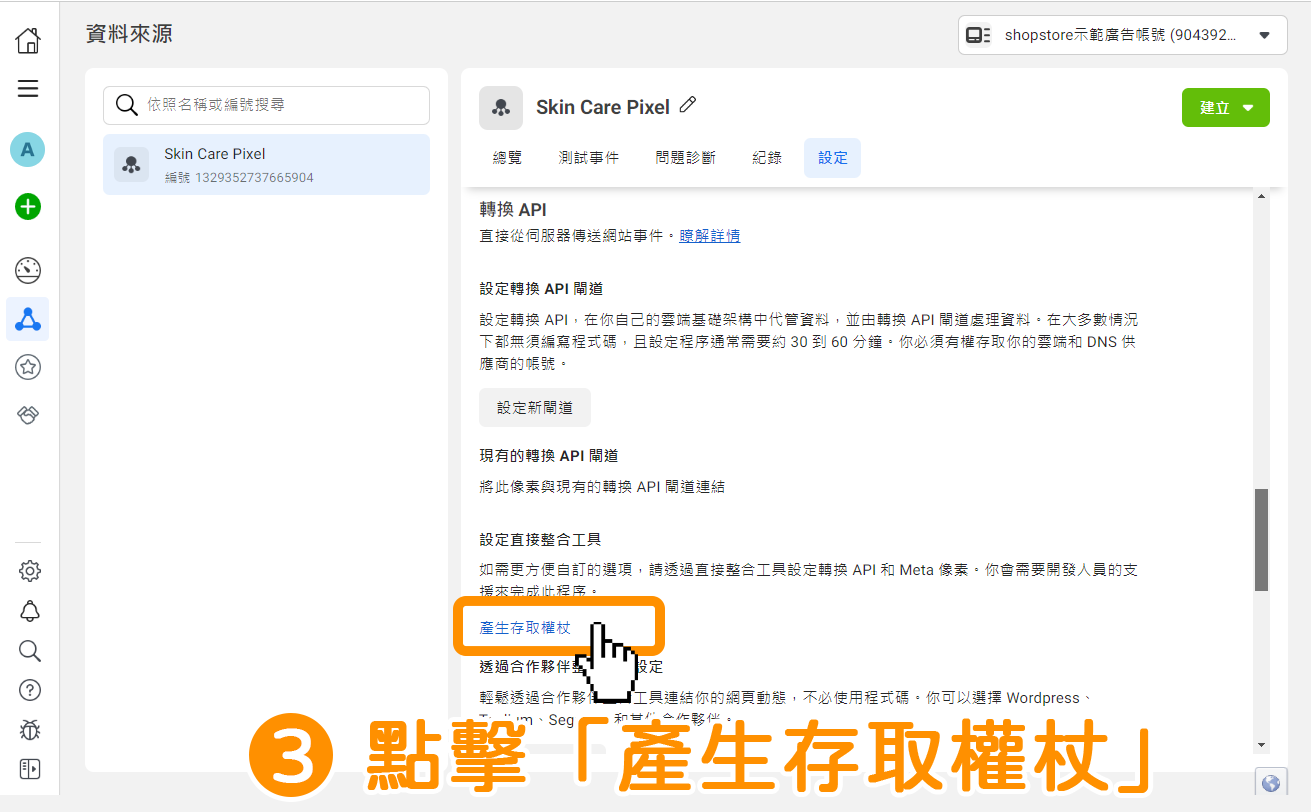

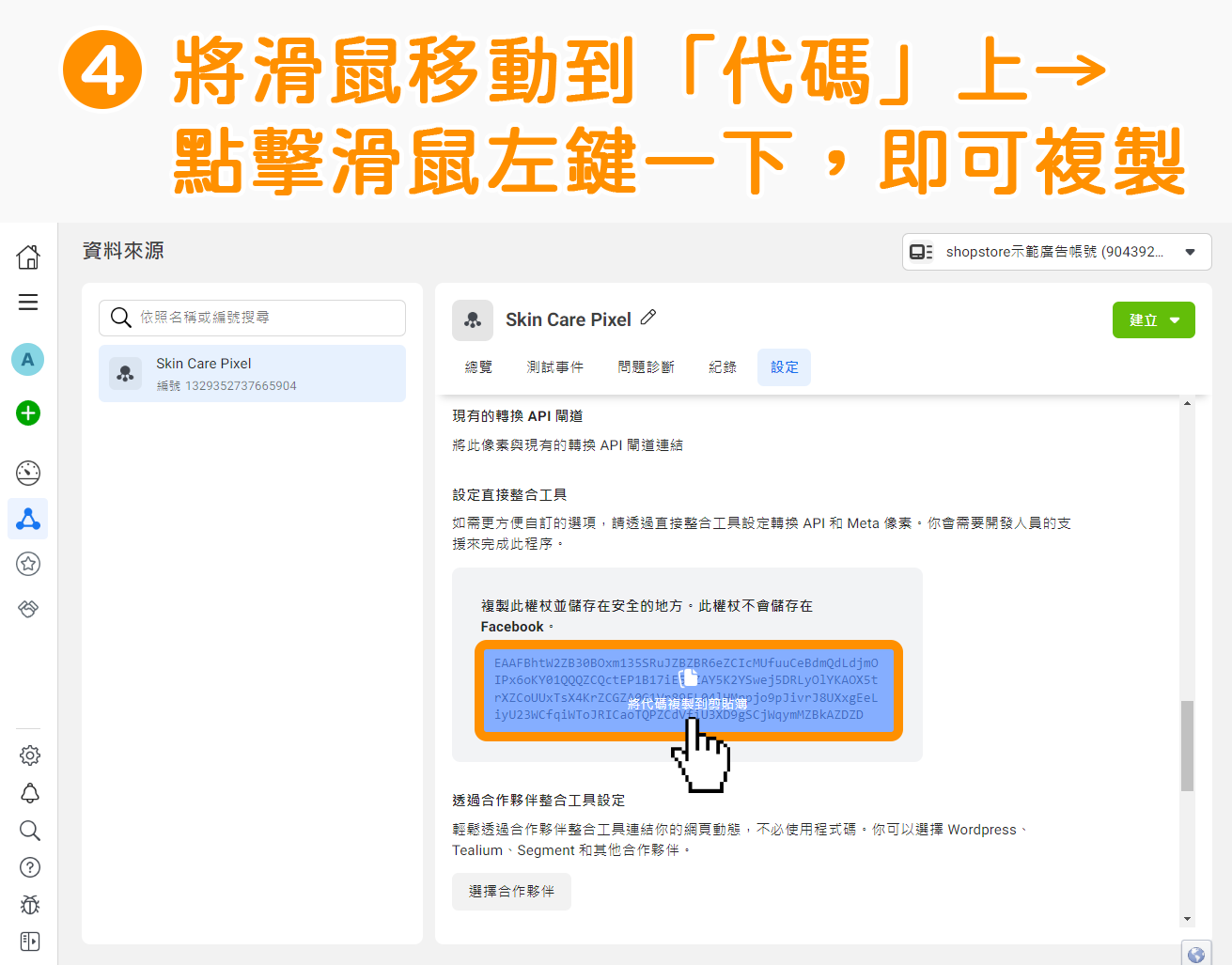

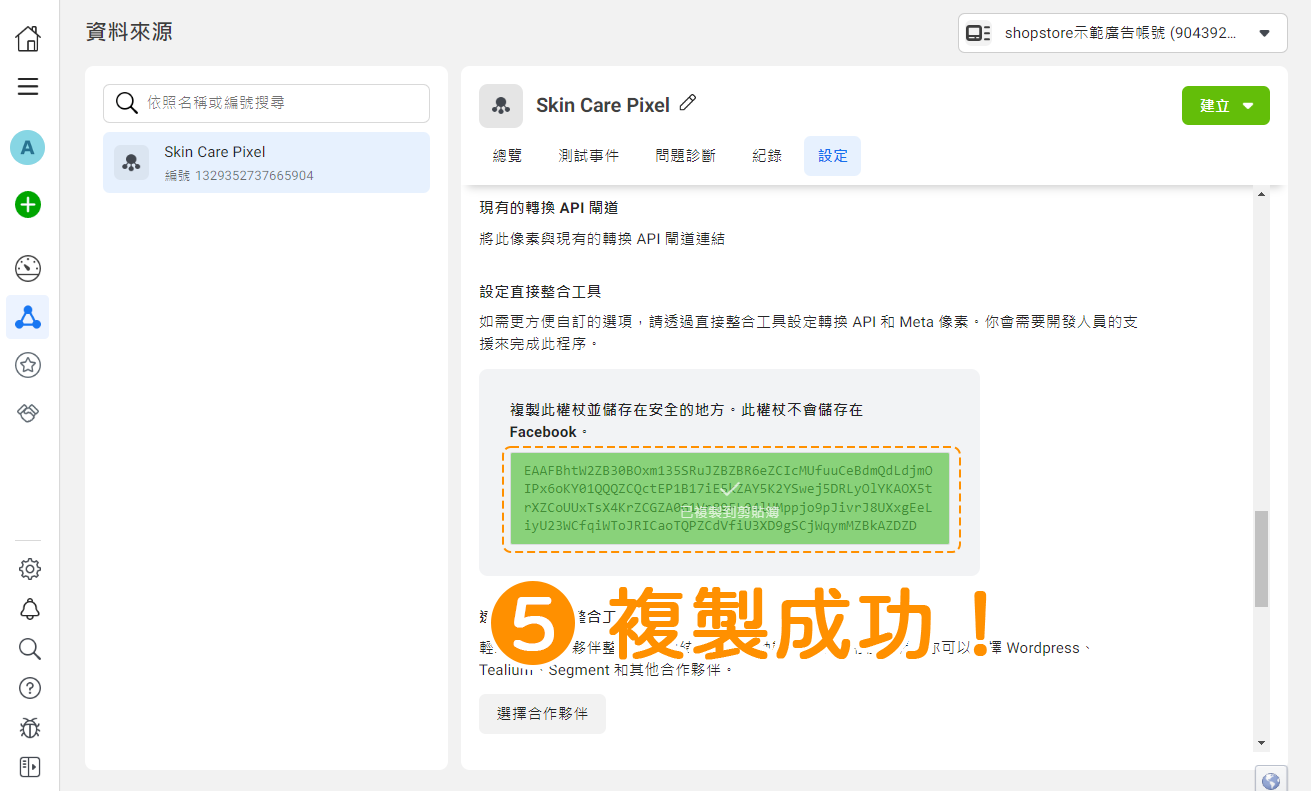

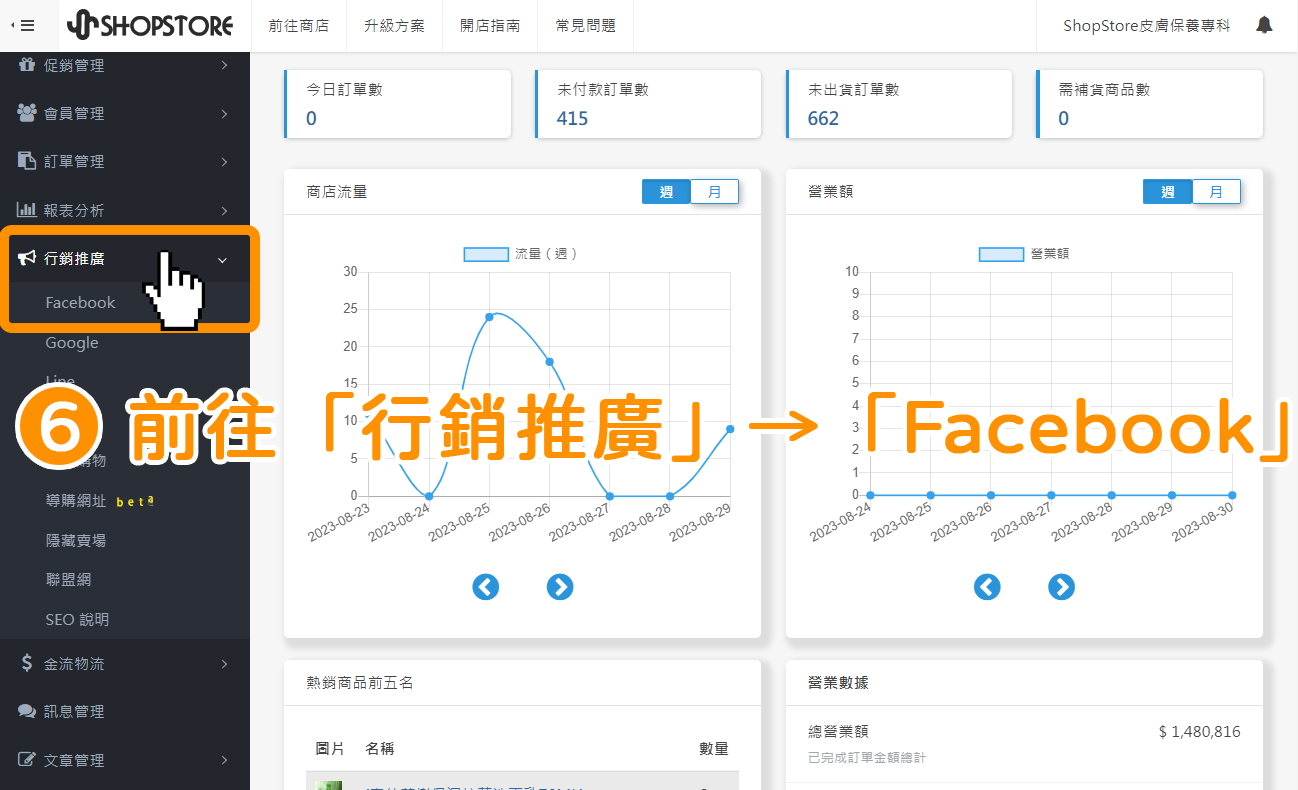

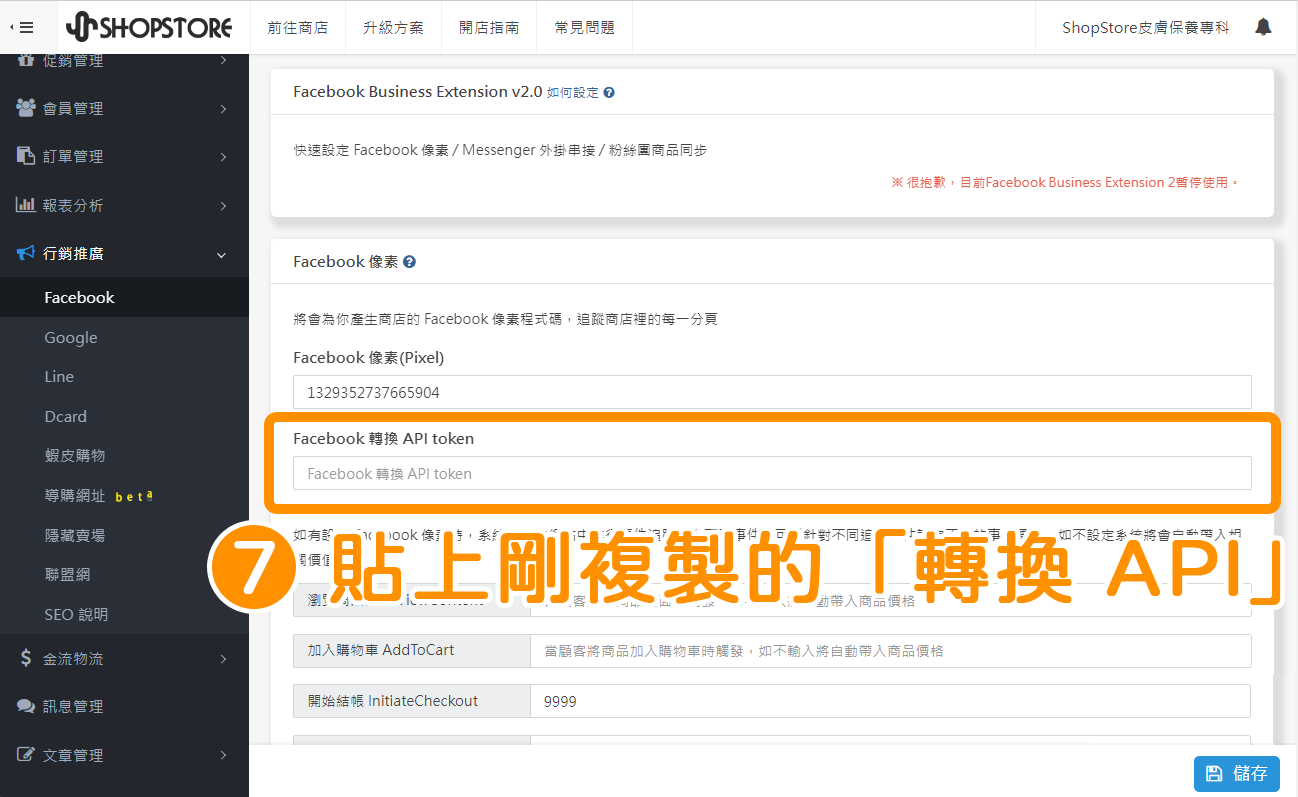

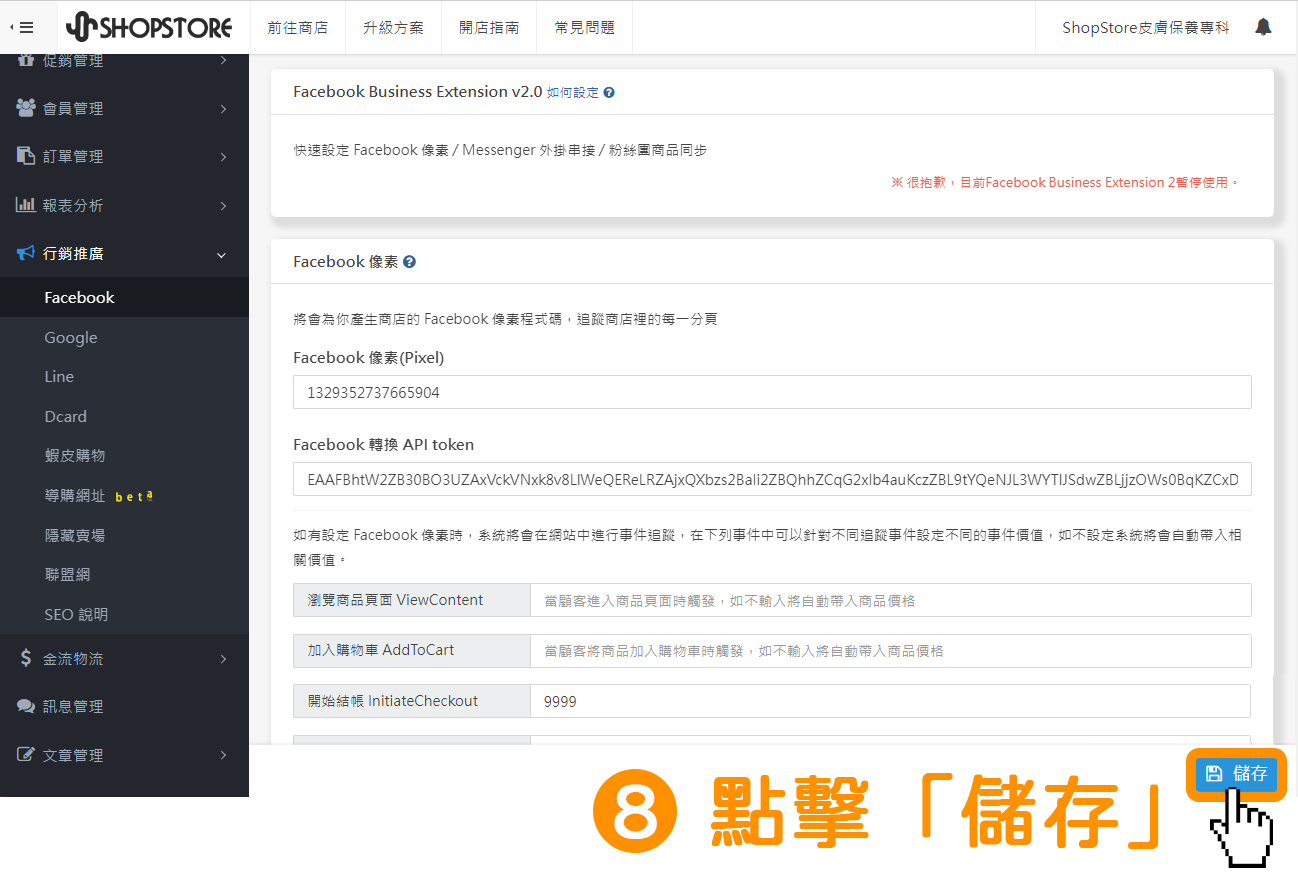

| 事件名稱 | 預設價值抓取說明 |
| ViewContent 瀏覽商品頁面 | 自動抓取,載入該商品內頁的「商品售價」;如為多規格,會抓取第一個規格的「商品售價」。 |
| AddToCart 加入購物車 | 自動抓取,加入購物車的「商品金額」。 |
| InitiateCheckout 開始結帳 | 自動抓取,「結帳頁面第二頁」的「應付金額」。 |
| CompleteRegistration 會員註冊完成 | 一率為 0。 |
| Purchase 完成結帳 | 自動抓取,「訂單完成頁面」的「應付金額」。 |
| *價值欄位未提供「PageView 每個頁面」與「Contact 聯絡我們」,主要是因 Facebook 本身未提供此兩個事件的價值應用。 |
|
除了可以稍等待有顧客觸發相對應的「像素事件」,商家再前往「企業管理平台>事件管理工具」確認看各「像素事件」是否已有數據進來之外;
商家也可以藉由安裝,Google Chrome 瀏覽器的免費擴充外掛「Facebook Pixel Helper」工具,來確認您網站是否已有正確安裝「Facebook 像素」。
*下載連結:https://bit.ly/3wjwOuc
*聲明:如對「 Facebook Pixel Helper」擴充外掛工具有任何問題,請直接與「Facebook 公司」聯繫詢問。
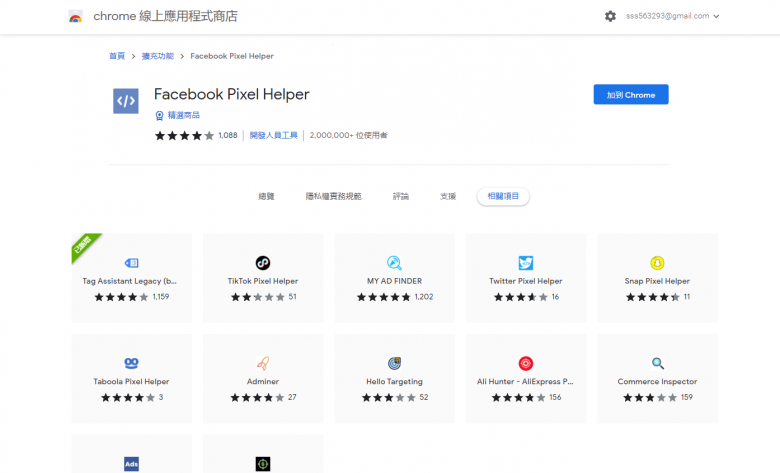
當您安裝此擴充外掛後,於您 Google Chrome 瀏覽器右上方即會顯示「 」此工具,點擊「
」此工具,點擊「 」後,即會有以下結果顯示,即可確認是否安裝正確。
」後,即會有以下結果顯示,即可確認是否安裝正確。
*在您串接完成「Facebook像素」後,如於此處發現您的設定像素皆未顯示,可以稍等待幾分鐘後,再重新刷新頁面,再觀察看看的。那如果還是未有像素顯示的話,即代表可能為串接失敗,可重新依照文內【三、如何串接「Facebook 像素」?】重新設定一次。